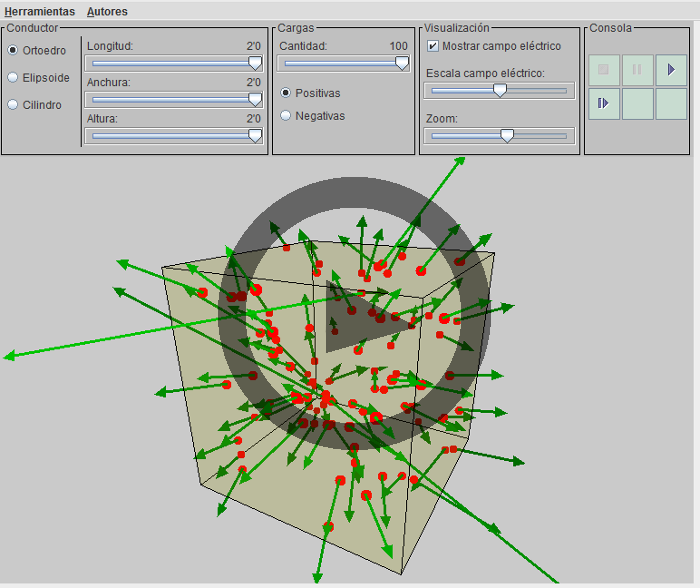Electricidad (también “Fundamentos Físicos de la Ingeniería”, “Física”).
Visualizador del equilibrio de cargas en un conductor.
Marcos H. Giménez Valentín, Isabel Salinas Marín, Ana Vidaurre Garayo y Juan Antonio Monsoriu Serra.
Creado con Easy Java Simulations
Introducción
El applet coloca aleatoriamente cargas en el interior de un conductor de geometría y dimensiones seleccionadas por el usuario. Una animación muestra cómo la repulsión entre dichas cargas hace que se desplacen hasta la superficie del conductor hasta alcanzar el equilibrio, y cómo tienden a concentrarse en las zonas de mayor curvatura, sobre todo en aristas y vértices. También puede observarse la configuración del campo eléctrico.Objetivos
- Visualizar el proceso por el que un conductor con carga neta en su interior alcanza el equilibrio electrostático.
- Comprobar que en la situación de equilibrio las cargas se sitúan en la superficie del conductor, concentrándose en mayor cuantía en las zonas de mayor curvatura, sobre todo en aristas y vértices.
- Comprobar que en la situación de equilibrio el campo eléctrico es nulo en el interior del conductor, y perpendicular a la superficie en su contorno, dependiendo el sentido de si las cargas son positivas o negativas.
- Comprobar que el campo eléctrico en la superficie del conductor es más intenso en las zonas de mayor curvatura.
Instrucciones
- Situando el ratón sobre la mayor parte de los elementos de la interfaz aparece un globo con su descripción.
- En el panel “Conductor” puede elegirse la geometría del conductor (ortoedro, elipsoide o cilindro) y sus dimensiones (longitud, anchura y altura).
- En el panel “Cargas” puede elegirse el número de cargas, y si son positivas (en el visor se mostrarán en color rojo) o negativas (azul).
- La opción “Mostrar campo eléctrico”, activada por defecto, muestra en cada carga una flecha que representa el campo eléctrico generado en su posición por el conjunto de las demás cargas. Si se desea una representación más clara del proceso, se puede desactivar esta opción.
- La deslizadera “Escala campo eléctrico” permite modificar la escala con que aparecen los vectores campo eléctrico en el visor.
- La deslizadera “Zoom” permite controlar la escala del visor.
- Los botones de la consola permiten detener el movimiento, pausarlo, ponerlo en marcha, y avanzar de fotograma en fotograma. El botón del dado coloca aleatoriamente las cargas en el interior del conductor, quedando la animación en modo pausa. El botón del dado con una flecha coloca aleatoriamente las cargas en el interior del conductor y pone en marcha inmediatamente la animación.
- La animación no termina nunca, ya que la situación final de las cargas se alcanza mediante un proceso asintótico. El usuario puede detenerla en cualquier momento utilizando la consola.
- Arrastrando con el ratón se puede modificar el punto de vista en el visor. Se puede recuperar la perspectiva inicial pulsando sobre la opción “Restaurar vista 3D” en el menú “Herramientas”.
- La opción “Reiniciar” en el menú “Herramientas” devuelve la simulación a su estado inicial.
Ejemplo
- En la imagen inicial (púlsese la opción “Reiniciar” en el menú “Herramientas” en caso necesario), y arrastrando con el ratón en el visor para ir modificando el punto de vista, obsérvese cómo las cargas están distribuidas en el interior de un conductor cúbico, y la magnitud y orientación del campo eléctrico creado en cada carga por el conjunto de las demás.
- Púlsese repetidamente sobre el botón de avanzar un fotograma, situado en la consola. Cuando la evolución sea más lenta, púlsese el botón de poner en marcha la animación.
- Nótese que de un fotograma al siguiente, cada carga se mueve de acuerdo con su velocidad y con la fuerza debida al campo eléctrico, siempre con la limitación de que no puede salir del conductor.
- Obsérvese que las cargas acaban por situarse en la superficie del conductor, alcanzando asintóticamente la situación de “equilibrio electrostático”. Nótese, mientras se modifica con el ratón el punto de vista, que en dicha situación las cargas se concentran fundamentalmente en las aristas del conductor.
- Púlsese sobre el botón de detener la animación. Selecciónese la opción “Elipsoide”. Póngase en marcha la animación. Obsérvese que las cargas se distribuyen de forma uniforme por toda la superficie del conductor esférico, y que el campo acabe siendo perpendicular a la superficie, y de igual módulo en todos los puntos. Genérense nuevas animaciones para comprobar que, más allá de la posición final exacta de las cargas, el patrón en la situación de equilibrio electrostático es el mismo, no dependiendo de la distribución inicial.
- Púlsese sobre el botón de detener la animación. Modifíquese la altura del elipsoide para que sea 0’5, de forma que el conductor tenga forma de disco. Utilícese “Zoom” para optimizar la escala del visor. Póngase en marcha la animación. Obsérvese que las cargas se concentran en mayor cuantía en la zona de mayor curvatura, que en esas zonas el campo es más intenso, y que dicho campo es perpendicular a la superficie del conductor en todos sus puntos. Genérense nuevas animaciones, y hágase también uso de la posibilidad de modificar interactivamente el punto de vista.
- Púlsese sobre el botón de detener la animación. Modifíquese la anchura del elipsoide para que, como la altura, sea 0’5, de forma que el conductor tenga forma de huso. Utilícese “Zoom” para optimizar la escala del visor. Póngase en marcha la animación. Obsérvese que las cargas se concentran en mayor cuantía en los extremos del huso, donde la curvatura es mayor, que en esos extremos el campo es más intenso, y que dicho campo es perpendicular a la superficie del conductor en todos sus puntos. Razónese la relación entre este resultado y el funcionamiento de un pararrayos. Genérense nuevas animaciones, y hágase también uso de la posibilidad de modificar interactivamente el punto de vista.